Reagiert Ihre Nordmende-TV-Fernbedienung langsam? Wenn ja, können Sie Ihr Telefon in eine virtuelle Fernbedienung verwandeln. Obwohl Nordmende keine offizielle TV-Fernbedienungs-App hat, können Sie die Google TV-Fernbedienungs-App verwenden, um Nordmende-Fernseher mit Android zu steuern. Darüber hinaus können die LG ThinQ-, VIDAA- und TiVo-Apps Nordmende-Fernseher mit webOS, VIDAA und TiVo OS steuern. In dieser Anleitung wird erklärt, wie Sie Nordmende-Fernseher mit diesen Fernbedienungs-Apps steuern.
Dinge, die vor der Verwendung der Remote-Apps zu tun sind
- Verbinden Sie Ihren Nordmende-Fernseher mit einem kabelgebundenen oder kabellosen Netzwerk.
- Verbinden Sie Ihr Android oder iPhone auf ähnliche Weise mit demselben WLAN-Netzwerk wie Ihren Fernseher.
- Schalten Sie die VPN-Verbindung auf Ihrem Fernseher und Smartphone aus, falls aktiviert.
Steuern Sie den Nordmende webOS TV mit der LG ThinQ App
1. Installieren Sie die LG ThinQ -App auf Ihrem Smartphone.
2. Starten Sie die LG ThinQ -App, akzeptieren Sie die Nutzungsbedingungen und melden Sie sich an, um fortzufahren.
3. Klicken Sie auf das Symbol „Gerät hinzufügen“ und tippen Sie auf „Gerät auswählen“ .
4. Wählen Sie unter der Kategorie „Produkt “ „TV“ und wählen Sie aus den Ergebnissen Ihren Nordmende-Fernseher aus.
5. Auf Ihrem Nordmende-Fernsehbildschirm wird ein Code angezeigt.
6. Geben Sie den Pairing-Code in der LG ThinQ Remote-App ein, um Ihr Nordmende webOS TV zu koppeln.
7. Gehen Sie zum Startbildschirm der App und klicken Sie auf den hinzugefügten Nordmende-Fernseher .
8. In der App wird die Fernbedienungsoberfläche mit Steuerungssymbolen angezeigt, mit der Sie Nordmende webOS TV bedienen können.
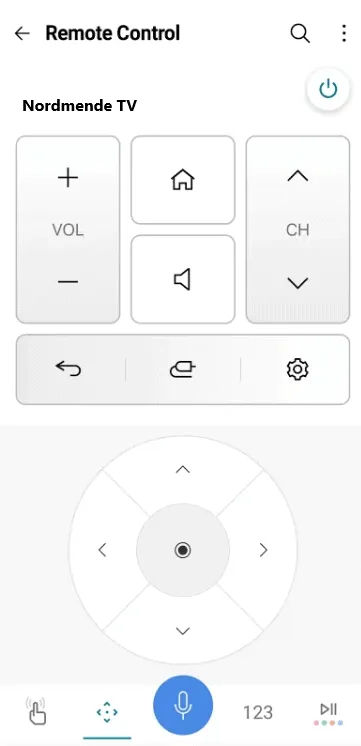
Verwenden Sie die Google TV-App, um den Nordmende Android TV zu steuern
1. Starten Sie die Google TV- App auf Ihrem Smartphone. Wenn Sie sie noch nicht installiert haben, laden Sie sie aus den App Stores herunter.
2. Klicken Sie bei der Eingabeaufforderung zum Erteilen von Speicherberechtigungen auf „Zulassen“ und melden Sie sich dann mit Ihrem Google-Konto an, um zum Startbildschirm zu gelangen.
3. Klicken Sie auf das Symbol „TV Remote“ oder „TV Nearby“ . Die App sucht nach Geräten in der Nähe.
4. Wählen Sie aus den Ergebnissen Ihren Nordmende-Fernseher aus . Auf dem Fernsehbildschirm wird eine Aufforderung zur Gerätekopplung zusammen mit einem 6-stelligen Code angezeigt.
5. Geben Sie den Code in der Google TV-Anwendung ein und tippen Sie auf „ Koppeln“ , um Ihr Nordmende Android TV zu verbinden.
6. In der unteren linken Ecke der App wird der Status „Verbunden“ angezeigt .
7. Tippen Sie auf das Remote- Symbol, um auf eine virtuelle Remote-Schnittstelle zuzugreifen. Sie können über das Hamburger-Menü zwischen der Wisch- oder D-Pad- Steuerung wechseln.
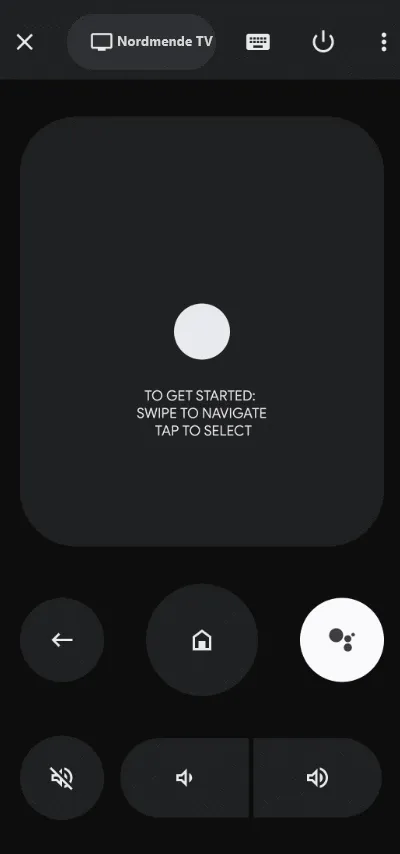
Steuern Sie den Nordmende TiVo-Fernseher mit der TiVo-App
1. Laden Sie die Tivo- App aus dem jeweiligen App Store auf Ihr Smartphone herunter.
2. Starten Sie die App und melden Sie sich mit Ihren Anmeldeinformationen an.
3. Klicken Sie auf die Option „Mehr“ und tippen Sie auf „ Fernbedienung“ .
4. Wählen Sie Ihren Nordmende-Fernseher aus der Liste und koppeln Sie die App.
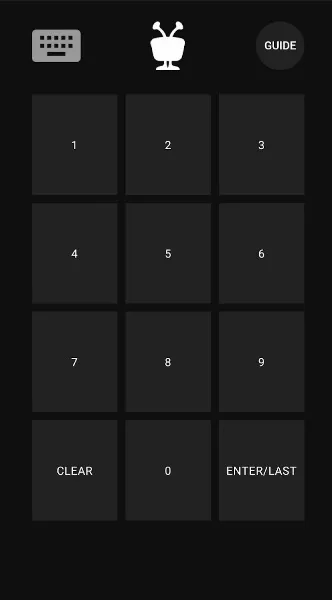
5. Öffnen Sie die Fernbedienungsoberfläche und steuern Sie den Nordmende-Fernseher mithilfe der Steuersymbole.
Verwenden Sie die VIDAA-App, um den Nordmende VIDAA-Fernseher zu steuern
1. Installieren Sie die VIDAA Smart TV -App auf Ihrem Android oder iPhone.
2. Führen Sie die VIDAA- App auf Ihrem Mobiltelefon aus und tippen Sie auf „Zulassen“ , damit die App nach Geräten in Ihrem lokalen Netzwerk sucht.
3. Klicken Sie auf dem Begrüßungsbildschirm auf die Schaltfläche „Gerät verbinden“ .
4. Tippen Sie auf „Neues Gerät hinzufügen“ und wählen Sie Ihren Nordmende-Fernseher aus , um fortzufahren.
5. Auf dem Bildschirm des Nordmende-Fernsehers wird ein 4-stelliger Code angezeigt. Geben Sie diesen Code in die VIDAA-App ein, um den Kopplungsvorgang abzuschließen.
6. Nachdem Sie unten in der App auf die Registerkarte „ Remote“ zugegriffen haben, beginnen Sie mit der Steuerung Ihres Nordmende VIDAA-Fernsehers mithilfe der bereitgestellten Symbole.
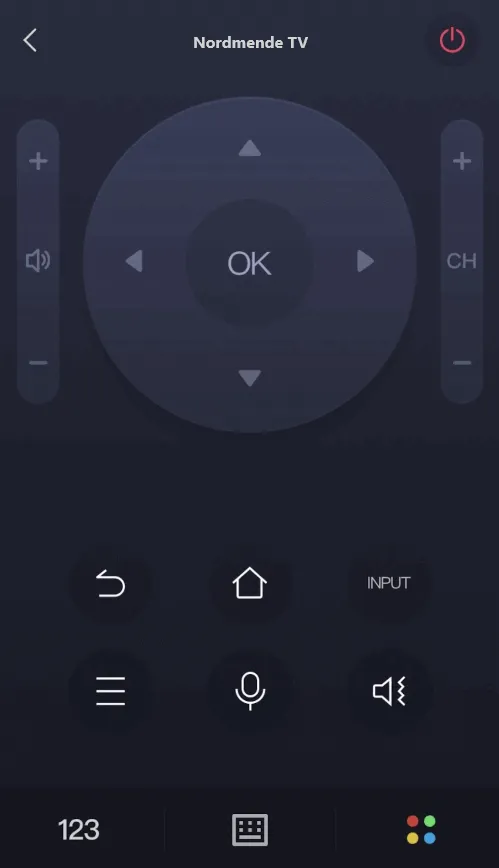
Steuern Sie den Nordmende-Fernseher mit der IR Remote App
Für ältere LED-, LCD- oder Plasmafernseher von Nordmende müssen Sie eine Infrarot-basierte Fernbedienungs-App verwenden. Einige Smart-TVs von Nordmende können mithilfe von IR-Fernbedienungs-Apps gesteuert werden, die auf Android-Smartphones mit integriertem IR-Blaster verfügbar sind. Installieren Sie eine kompatible IR-App, um den Nordmende-Fernseher zu bedienen.
| IR-Fernbedienungs-App | Link zum Herunterladen der App |
|---|---|
| Fernbedienung für Nordmende TV | Playstore |
| Nordmende TV-Fernbedienung | Playstore |
| Fernbedienung für Nordmende TV | Playstore |
Starten Sie nach dem Herunterladen die IR-Fernbedienungs-App und wählen Sie eine Fernbedienung aus. Richten Sie Ihr Smartphone auf Ihren Fernseher und klicken Sie auf das Power- Symbol. Wenn Ihr Nordmende-Fernseher ausgeschaltet ist, war die Fernbedienungskopplung erfolgreich. Drücken Sie das Power -Symbol erneut, um den Nordmende-Fernseher einzuschalten, und verwenden Sie die anderen Symbole, um seine Funktionen zu verwalten.
Schreibe einen Kommentar